
Οι ενημερώσεις του Chrome είναι αρκετά διακριτικές, αλλά αν έχετε αποφασίσει ότι δεν θέλετε να εκτελούνται αυτόματα, δεν υπάρχει καμία ρύθμιση στο πρόγραμμα περιήγησης για να τις απενεργοποιήσετε. Ευτυχώς, οι χρήστες των Windows μπορούν να απενεργοποιήσουν τις αυτόματες ενημερώσεις σε μερικά απλά βήματα.
Μέθοδος 1: Διαμόρφωση συστήματος
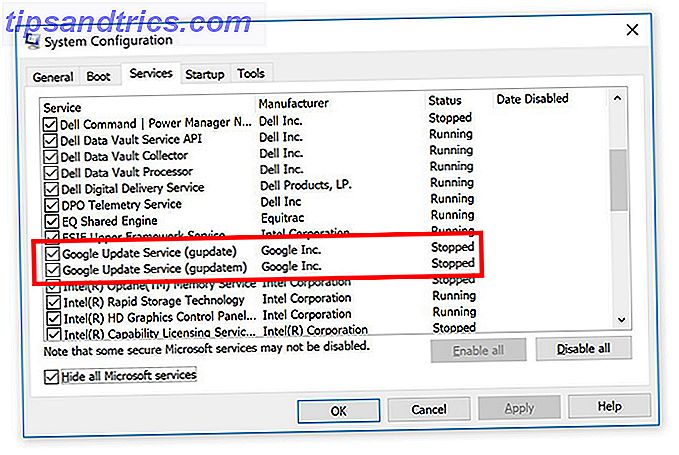
- Ανοίξτε την εντολή Εκτέλεση. Μπορείτε να το κάνετε χρησιμοποιώντας τη συντόμευση πληκτρολογίου Windows + R ή αναζητώντας την εκτέλεση με Cortana.
- Μόλις ανοίξει, πληκτρολογήστε msconfig και πατήστε Enter.
- Στο παράθυρο διαμόρφωσης συστήματος, μεταβείτε στην καρτέλα Υπηρεσίες .
- Θα θελήσετε να αναζητήσετε τα δύο ακόλουθα στοιχεία: Υπηρεσία ενημέρωσης Google (gupdate) και Υπηρεσία ενημέρωσης Google (gupdatem) . Για να τα βρείτε, μπορεί να είναι πιο εύκολο να επιλέξετε Απόκρυψη όλων των υπηρεσιών της Microsoft .
- Καταργήστε την επιλογή των δύο στοιχείων Google και κάντε κλικ στο OK.
- Θα σας ζητηθεί να κάνετε επανεκκίνηση του υπολογιστή σας για να ισχύσουν αυτές οι αλλαγές.
Μέθοδος 2: Διαχείριση υπηρεσιών των Windows
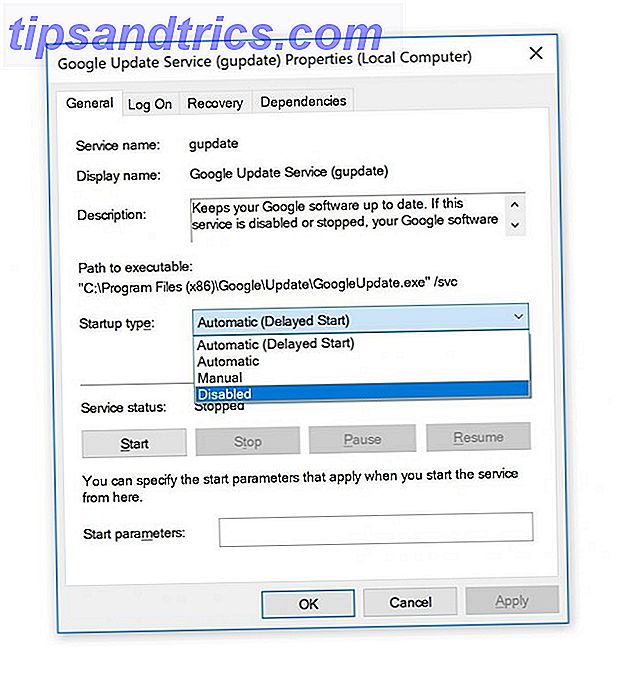
- Ανοίξτε το βοηθητικό πρόγραμμα εκτέλεσης των Windows. Μπορείτε να το κάνετε χρησιμοποιώντας τη συντόμευση πληκτρολογίου Windows + R ή αναζητώντας την εκτέλεση με Cortana.
- Μόλις ανοίξει, πληκτρολογήστε services.msc και πατήστε enter. (Μπορείτε επίσης να ανοίξετε αυτό το παράθυρο ανοίγοντας τον Πίνακα Ελέγχου των Windows> Σύστημα και Ασφάλεια> Εργαλεία διαχείρισης> Υπηρεσίες .)
- Κάντε κύλιση προς τα κάτω στην υπηρεσία ενημέρωσης Google (gupdate) και στην υπηρεσία ενημέρωσης Google (gupdatem) . Κάντε διπλό κλικ σε κάθε στοιχείο και στην καρτέλα Γενικά στην περιοχή Τύπος εκκίνησης, επιλέξτε Απενεργοποιημένο από το αναπτυσσόμενο μενού και κάντε κλικ στο OK .
Η Google προειδοποιεί για την απενεργοποίηση των ενημερώσεων και σε ορισμένες περιπτώσεις φέρνει μαζί τους κάποιες απαραίτητες αλλαγές Ενημέρωση του Chrome Now για να κάνετε την μπαταρία σας πιο μακρά Ενημέρωση του Chrome τώρα για να κάνετε τη μπαταρία σας να διαρκεί περισσότερο Το Google Chrome μπορεί να δημιουργήσει απίστευτη πίεση στους πόρους του συστήματος, μπαταρία πιο γρήγορα από ό, τι θα έπρεπε. Ωστόσο, η τελευταία έκδοση του Chrome ανακουφίζει το συγκεκριμένο θέμα. Διαβάστε περισσότερα . Απαγορεύοντας τις ενημερώσεις μπορεί να λείπει από τις κρίσιμες διορθώσεις ασφαλείας, έτσι σίγουρα το έχετε υπόψη σας προτού αποφασίσετε να απενεργοποιήσετε τις αυτόματες ενημερώσεις.
Έχετε απενεργοποιήσει τις αυτόματες ενημερώσεις; Γιατί αποφασίσατε να απενεργοποιήσετε τη λειτουργία; Ενημερώστε μας στα σχόλια.



